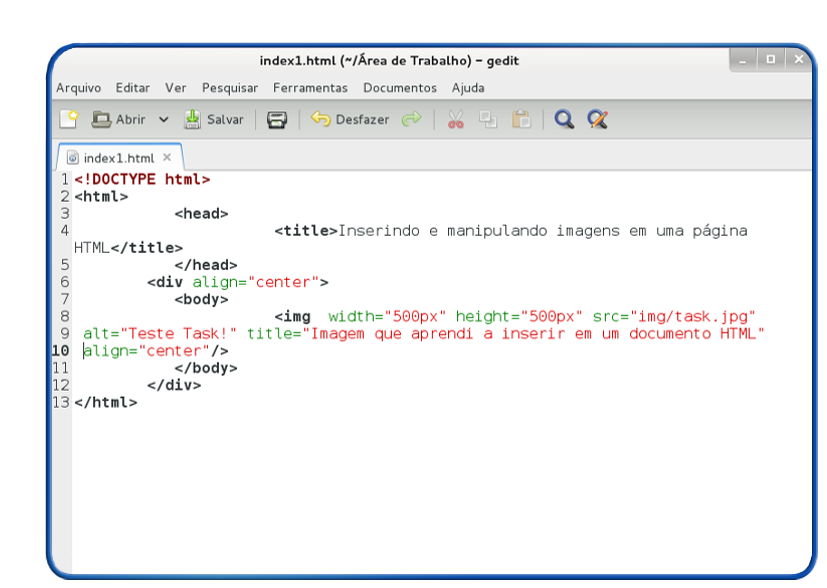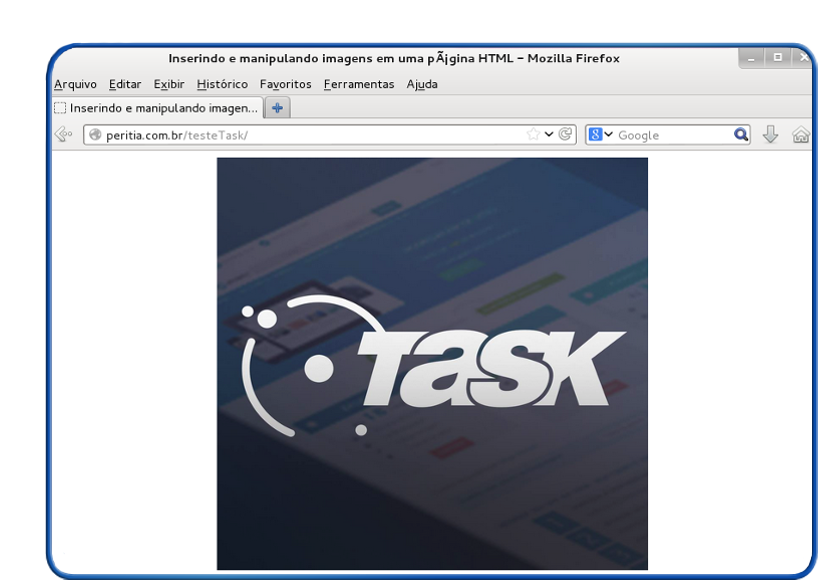Mudanças entre as edições de "Script para inserir imagem no site"
De Task Wiki
| Linha 9: | Linha 9: | ||
<td style="vertical-align:top; border-top: 1px solid #9C9C9C; border-right: 1px solid #9C9C9C; border-left: 1px solid #9C9C9C; border-bottom: 1px solid #9C9C9C; padding: 1em;"> | <td style="vertical-align:top; border-top: 1px solid #9C9C9C; border-right: 1px solid #9C9C9C; border-left: 1px solid #9C9C9C; border-bottom: 1px solid #9C9C9C; padding: 1em;"> | ||
| − | Abaixo disponibilizamos script para disponibiliza imagem em seu site, como por exemplo: "Página em Construção", lembrando que a página principal são : <br> | + | Abaixo disponibilizamos script para disponibiliza imagem em seu site, como por exemplo: '''"Página em Construção"''', lembrando que a página principal são : <br> |
index.php ; <br> | index.php ; <br> | ||
Edição das 14h34min de 12 de agosto de 2014
|
Abaixo disponibilizamos script para disponibiliza imagem em seu site, como por exemplo: "Página em Construção", lembrando que a página principal são : index.php ; Abaixo disponibilizamos, como exemplo o código para colocar uma imagem em seu site, após salvar o arquivo em seu computador é necessário colocar o arquivo no FTP, caso não saiba clique aqui <!DOCTYPE html>
<html>
<head>
<title>Inserindo e manipulando imagens em uma página HTML</title>
</head>
<body>
<img width="300px" height="300px" src="nomedaPasta/nomeImagem.jpg" alt="Teste!" title="Imagem que aprendi a
Informamos que o tamanho da imagem é necessário que o próprio responsável realize as devidas alterações da largura "width" e altura "height". Segue um exemplo do código alterado: Ao realizar a navegação no site, será aberto conforme abaixo: | |